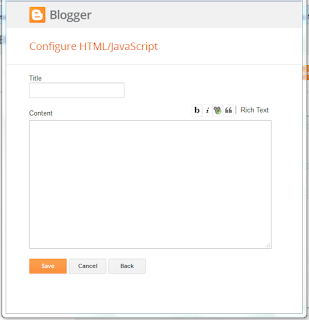သင်ခန်းစာ(၇)
Post တင်ခြင်း
Post တွင် ဓာတ်ပုံ နှင့် ဗွီဒီယို ထည့်သွင်းခြင်း
Post တွင် ဓာတ်ပုံနှင့်ဗွီဒီယို ထည့်သွင်းရန် နည်းလမ်း ၂ သွယ်ရှိသည်။
(1) Upload တင် ခြင်း နှင့် (2) Html code ဖြင့် ထည့်သွင်းခြင်းတို့ဖြစ်သည်။
(1)Upload တင် ခြင်း
Post တွင် စာသားများတင်နည်း၊ဓာတ်ပုံနှင့်ဗွီဒီယိုတို့ကို Upload တင် ခြင်း နှင့် ပတ်သက်၍
သင်ခန်းစာ(၁)တွင်အသေးစိတ်ရှင်းပြပြီးဖြစ်ပါသည်။
သင်ခန်းစာ(၁) ကိုဤနေရာတွင်ပြန်ကြည့်ပါ။>>https://ayemindawei.blogspot.com/2016/03/blog-website.html
(2) Html code ဖြင့် ထည့်သွင်းခြင်း
- တခါခါ အင်တာနက်လိုင်းအလွန်နှေးသောအခါ ဓာတ်ပုံ နှင့် ဗွီဒီယို ကို Upload တင်၍မဖြစ်နိုင်ပါ။ မိမိအနေဖြင့်အရေးတကြီးဖော်ပြဖို့လိုအပ်လျှင် တိုက်ရိုက်ကော်ပီယူ၍
ခရက်ဒစ်ပေးကာ ဖော်ပြလိုက်ရသည့်အခြေအနေများရှိတတ်သည်။
ဓာတ်ပုံများကို Copy ယူ၍ မိမိထည့်လိုသည့်နေရာတွင် Paste လုပ်လိုက်ယုံသာဖြစ်သည်။
ဤနည်းသည် မိမိBlogပေါ်တွင်ပြန်ကြည့်သည့်အခါ ဓာတ်ပုံအရွယ်အစားမှာ အလွန်သေးငယ်နေခြင်း သို့မဟုတ် အလွန်ကြီးလွန်းနေခြင်းစသော အဆင်မပြေမှုများနှင်ကြုံရတတ်သည်။
Video များကိုမူ Copy>>Paste လုပ်၍မရပါ ။ သို့အတွက် ဓာတ်ပုံ နှင့် ဗွီဒီယို ကို Html code ဖြင့် ထည့်သွင်းခြင်း နည်းဖြင့်သာသင်ကြားပြသပေးပါမည်။
ကဲ..စကြရအောင်..
(i)ဓာတ်ပုံကို Html code ဖြင့် ထည့်သွင်းခြင်း
တခြား blog သို့မဟုတ် Website မှ မိမိထည့်သွင်းလိုသည့် ဓာတ်ပုံ၏ Direct Link ကို ယူပါ ။
ဥပမာအနေဖြင့် Facebook စာမျက်နှာမှ ဓာတ်ပုံ ၏ Direct Link ယူပုံကိုပြပါမည်။
- မိမိလိုအပ်သည့် ဓာတ်ပုံကို ကလစ်ပါ ။
ဓာတ်ပုံပေါ်တွင် “ဘယ်ကလစ်”ကို နှိပ်၍ Copy Image Location
ကို နှိပ်မည်။
ပြီးလျှင် Notepad ပေါ်တွင် ကော်ပီလုပ်(Ctrl+V) ။ ပြီးလျှင်အောက်ပါပုံစံအတိုင်း Html codeကိုရေးပါမည်။
<img src="Link of image" width="No" border="0" ><br>
မှတ်ချက် - အပြာရောင်စာလုံးနေရာတွင်သာပြောင်းလဲမှုရှိသည်။ကျန်စာလုံးနှင့်သင်္ကေတ တို့မှာပုံသေဖြစ်သည်။
e0169b8691ea6afa4b8133f3789fc771&oe=5790935F” ဖြစ်ပါသည်။
၎င်းLink ကို အထက်က Code ပုံစံမှ Link of image နေရာတွင်အစားထိုးမည်။ No နေရာတွင် 550 ကိုအစားထိုးမည်။ ဒီလိုပါ။
<img src="https://scontent-sit4-1.xx.fbcdn.net/hphotos-ash2/v/t1.0-9/1794816_903886283008461_8577648375865115028_n.jpg?oh=
e0169b8691ea6afa4b8133f3789fc771&oe=5790935F"width="550"><br>
Notepad ပေါ်တွင်ရေးထားသောပုံစံကိုကြည့်ပါ။
Notepad ပေါ်တွင် code ရေးပြီးသောအခါ Select (Ctrl+A) လုပ်ပြီး Copy(Ctrl+C) ယူပါမည်။
ပြီးလျှင် Post တင်မည့် New post သို့ပြန်သွားမည်။ ဦး စွာ HTML Tag ကို
HTML ကလစ်(နှိပ်ပါ) ။ ပြီးမှ Notepad ပေါ်မှ Copy ယူလာသော code ကို Paste (Ctrl+V) လုပ်ပါမည်။
ပြီးလျှင် Compose ကို နှိပ်ပြီး မိမိထည့်သွင်းထားသောပုံကိုပြန်ကြည့်မည်။
ဒီလိုလေးပေါ်လာပါမည်။
ဓာတ်ပုံ အရွယ်အစားကိုမကြိုက်သေးလျှင် ၎င်းမိမိထည့်လိုက်သော ဓာတ်ပုံပေါ်တွင် ကလစ် တစ်ချက်နှိပ်လိုက်ပါ ။အပြာရောင်စာတန်းလေး ဒီလိုပေါ်လာပါမယ်။မိမိလိုချင်တဲ့အရွယ်အစား Small - Medium - Large - X-Large - Original size တစ်ခုကို ရွေးချယ်ပါ။
အားလုံးပြီးပြိဆိုမှ Publish ကိုနှိပ်မည်။
ဤတွင် Html code ဖြင့် ဓာတ်ပုံထည့်သွင်းနည်းပြီးပါပြီ။(ii) Video ကို Html code ဖြင့် ထည့်သွင်းခြင်း
Video ကို Copy>>Paste လုပ်၍မရပါ။ Embed code ဖြင့်သာ ထည့် သွင်းရပါသည်။
You Tube မှ video file တစ်ခုကို ထည့်သွင့်ပြပါမည်။
Video ယူရန် https://www.youtube.com/ သို့ဝင်ပါမည်။
မိမိထည့်သွင်းလိုသည့် ဗွီဒီယိုကိုဖွင့်ပါ ။
Share ကိုနှိပ်ပါ ။
Embed ကို နှိပ်လိုက်သောအခါ အောက်ပါအတိုင်း Embed code ပေါ်လာပါမည်။
၎င်း code ကို Copy(Ctrl+C) ယူပါမည်။
ပြီးလျှင် Post တင်မည့် New post သို့ပြန်သွားမည်။ ဦး စွာ HTML Tag ကို
HTML ကလစ်(နှိပ်ပါ) ။ ပြီးမှ Copy ယူလာသော code ကို Paste (Ctrl+V) လုပ်ပါမည်။
ပြီးလျှင် Compose ကို နှိပ်ပြီး မိမိထည့်သွင်းထားသောvideo ကိုပြန်ကြည့်မည်။
ဒီလိုလေးပေါ်လာပါမည်။
အရွယ်အစားကို မူ width နှင့် height တို့တွင်ပြင်ယူနိုင်သည်။ မူရင်း Embed code မှ<iframe width="640" height="360" src="https://www.youtube.com/embed/xgsfvC3iuik" frameborder="0" allowfullscreen></iframe>
အကျယ် width ကို width="400" width="450" width="500" width="600" စသည်ဖြင့်ပြင်ဆင်နိုင်သလို ့ height ကိုလည်းပြင်နိုင်ပါသည်။
အားလုံးပြီးပြိဆိုမှ Publish ကိုနှိပ်မည်။
ဤတွင် Html code ဖြင့် Video ထည့်သွင်းနည်းပြီးပါပြီ။
*မိမိကိုယ်တိုင် Html code များကို ရေးတတ်အောင် လေ့လာမည်ဆိုပါက
ဒီနေရာမှာ ဝင်ဖတ်ပါ >>https://ayemindawei.blogspot.com/search/label/HTML%20%26%20CSS>>
***ဤတွင် အခြေခံ Blog တည်ဆောက် ရေးသားခြင်းပြီးဆုံးပါပြီ ။
အားလုံးအဆင်ပြေကြပါစေ။ကျန်းမာ ချမ်းသာ လန်းဖြာ ကြပါစေ။****
လွင့်မောင်မောင်(ထားဝယ်)
20- 3- 2016 2:50 PM